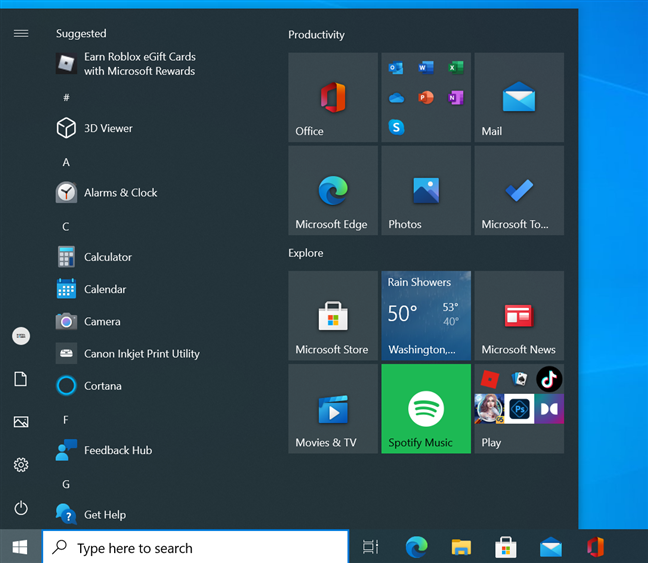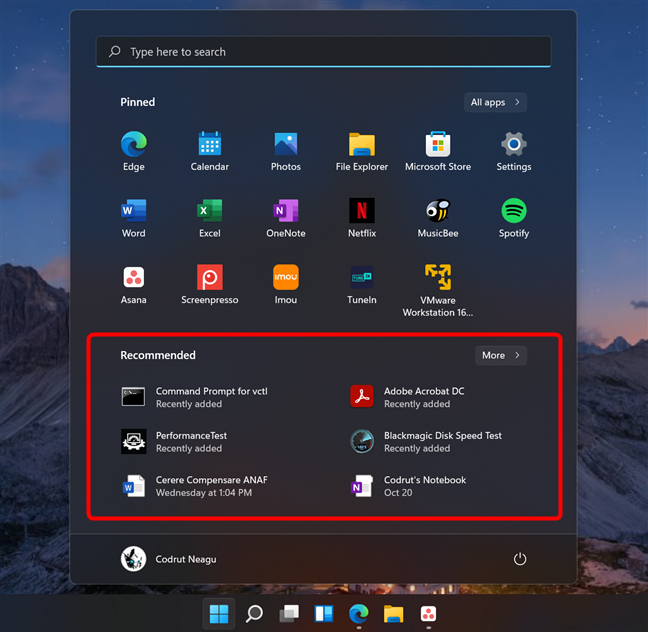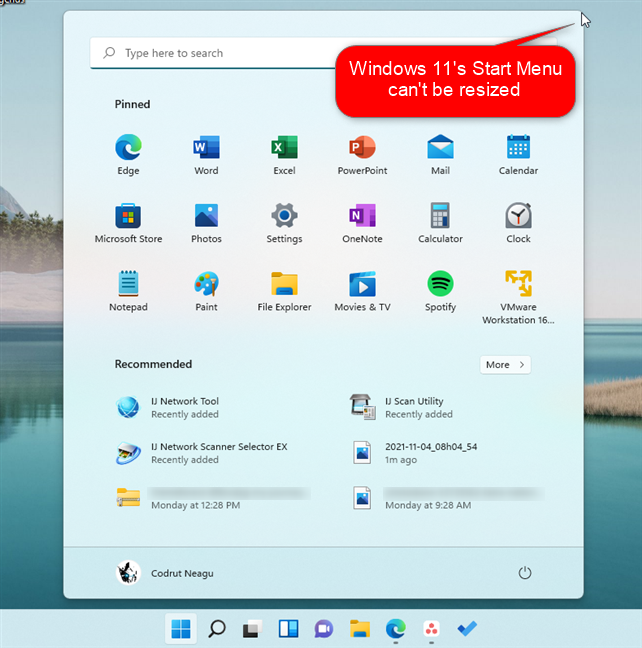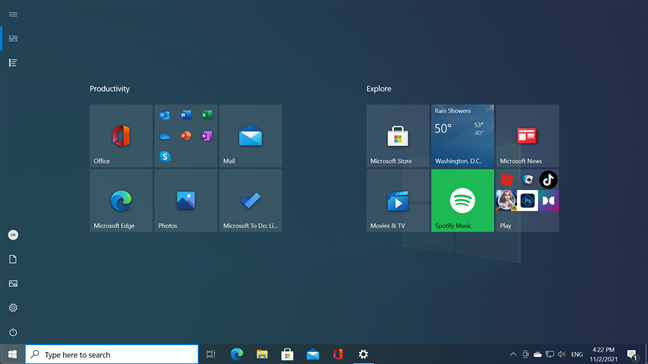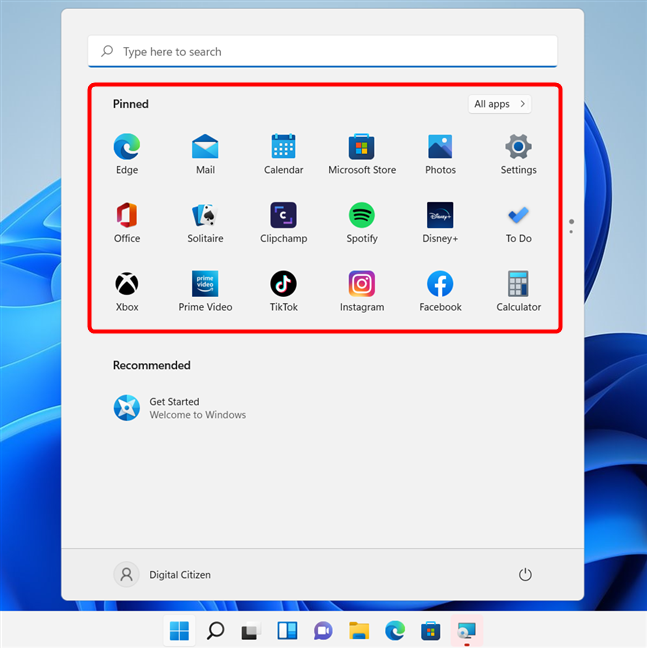Windows 11 membawa banyak ciri baharu dan penambahbaikan ke atas Windows 10, termasuk Menu Mula yang direka bentuk semula sepenuhnya . Secara lalai, ia kini tertumpu pada desktop, tanpa jubin langsung, dan jauh lebih mudah berbanding dengan lelaran awalnya daripada sistem pengendalian Windows sebelumnya. Ramai yang telah menerima Windows 11 dan menyukai Menu Mula baharu , walaupun perkara yang anda tidak boleh lakukan dengannya. Malangnya, sesetengah daripada kami di sini di Digital Citizen tidak merasakan perkara yang sama, kerana perkara yang hilang dari Menu Mula Windows 11 agak menjengkelkan. Inilah yang kami tidak suka mengenainya:
Kandungan
- 1. Tiada jubin langsung dalam Menu Mula Windows 11
- 2. Anda tidak boleh mengalih keluar bahagian Disyorkan daripada Menu Mula
- 3. Menu Mula Windows 11 tidak boleh diubah saiznya
- 4. Anda tidak boleh menjadikan Menu Mula menjadi skrin penuh
- 5. Anda tidak boleh mencipta folder atau ikon kumpulan dalam Menu Mula Windows 11
- Adakah anda suka atau tidak suka Menu Mula daripada Windows 11?
1. Tiada jubin langsung dalam Menu Mula Windows 11
Walaupun saya suka Windows 11 secara umum, salah satu perkara yang paling saya tidak suka mengenainya ialah hakikat bahawa Microsoft memutuskan untuk menghentikan jubin langsung pada Menu Mula . Saya agak pasti bahawa sesetengah pengguna merasakan perkara yang sama. Walaupun apabila mereka mula-mula muncul dalam Windows 8, orang ramai mempunyai hubungan cinta dan benci yang rumit dengan jubin langsung, ramai di antara kita telah semakin menyukainya. Jubin langsung membolehkan anda mendapatkan cebisan maklumat dengan mudah daripada apl kegemaran anda. Saya amat menyukai jubin langsung apl Mel, Kalendar dan Cuaca lalai daripada Windows 10.
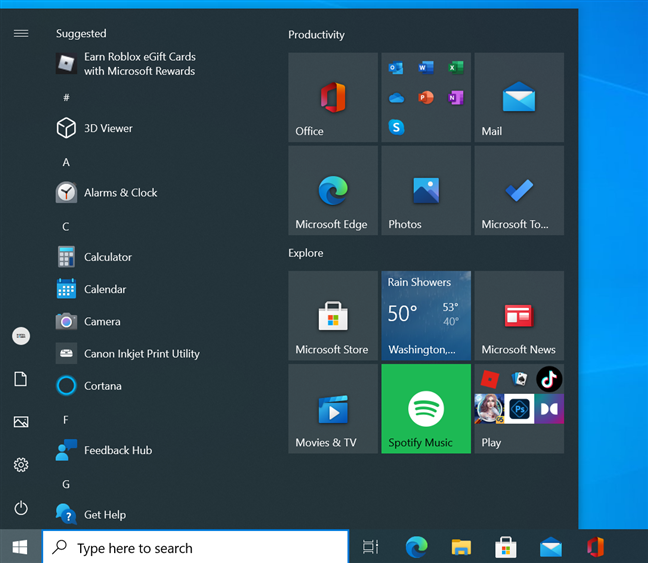
Jubin langsung dalam Menu Mula Windows 10
Sudah berlalu: Menu Mula Windows 11 tidak mempunyai jubin langsung sama sekali, hanya pintasan biasa dengan ikon statik yang tidak memberitahu anda apa-apa. Penyederhanaan adalah baik, tiada persoalan mengenainya, tetapi penyederhanaan pada kos fungsi?

Menu Mula Windows 11 tidak mempunyai jubin langsung
2. Anda tidak boleh mengalih keluar bahagian Disyorkan daripada Menu Mula
Perkara kedua yang paling saya tidak suka tentang Menu Mula Windows 11 ialah bahagian Disyorkan . Ia direka bentuk untuk secara automatik menunjukkan kepada anda senarai apl dan fail terbaharu yang telah anda pasang atau buka.
Secara teori, ia mungkin berguna. Dalam amalan, ia tidak. Sekurang-kurangnya dalam kes saya, bahagian Disyorkan "mengesyorkan" hanya perkara yang tidak berguna. Saya telah melihat ia sering menunjukkan pintasan kepada fail yang sama sekali tidak menarik minat saya, serta apl dan fail yang tidak lagi wujud, semata-mata kerana saya telah memilikinya untuk seketika. Terdapat selang antara senarai Windows 11 dalam bahagian Disyorkan Menu Mula dan perkara yang benar-benar ditemui pada komputer saya.
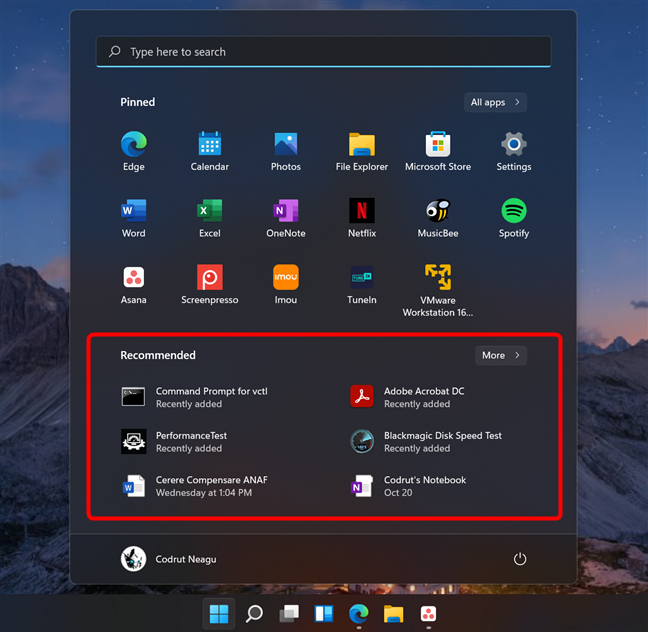
Bahagian Disyorkan daripada Menu Mula Windows 11
Selepas menggunakan Windows 11 untuk seketika dan melihat bahawa perkara yang Disyorkan dalam Menu Mulanya bukanlah sesuatu yang saya gunakan, saya fikir "Baiklah, itu sahaja, saya hanya akan melumpuhkannya." Kejutan: anda boleh melumpuhkan senarai Disyorkan , tetapi ia tidak hilang - ia hanya kekal di sana mengambil ruang pada skrin tanpa sebab, memberitahu anda bahawa anda harus mendayakan pengesyoran Windows 11. Ada apa dengan itu?

Anda tidak boleh mengalih keluar senarai Disyorkan daripada Menu Mula Windows 11
PETUA: Nasib baik, anda boleh menambah baik aspek tertentu Menu Mula, dengan mengikuti petua daripada panduan ini: Bagaimana untuk memperibadikan Menu Mula anda dalam Windows 11 .
3. Menu Mula Windows 11 tidak boleh diubah saiznya
Dalam Windows 10, anda boleh mengubah saiz Menu Mula untuk menjadikannya sesuai dengan keperluan anda, sama ada itu bermakna menjadikannya lebih besar atau lebih kecil, lebih lebar atau lebih tinggi. Tetapi hei, siapa yang mahu melakukannya? Tiada siapa, menurut Microsoft, yang memutuskan bahawa Menu Mula Windows 11 harus ditetapkan dalam saiz, di sana di tengah-tengah skrin. Kami, pengguna, tidak sepatutnya boleh melaraskan saiz Menu Mula untuk memuatkan lebih banyak ikon padanya atau menjadikannya lebih langsing. Walaupun Menu Mula adalah salah satu perkara yang paling penting dalam mana-mana sistem pengendalian, Windows 11 melucutkan sebahagian besar fungsi yang ada dalam Windows 10.
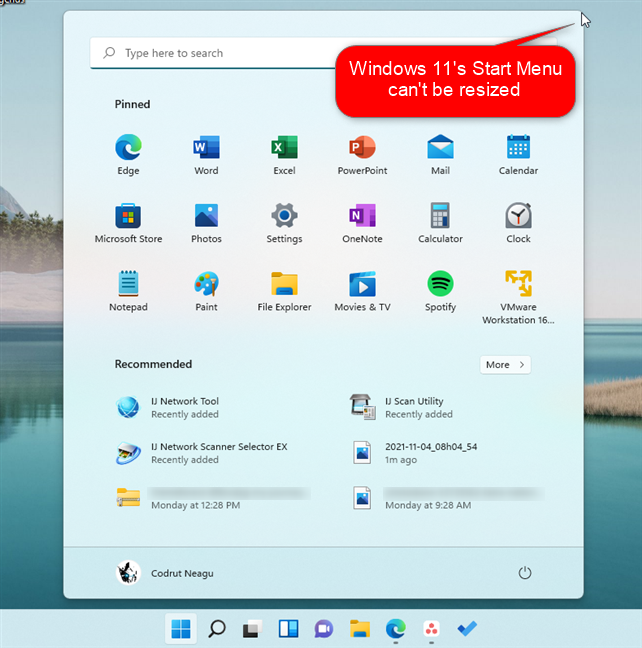
Menu Mula Windows 11 tidak boleh diubah saiznya
PETUA: Jika anda ingin menukar kedudukan Menu Mula, baca: Bagaimanakah cara untuk mengalihkan Menu Mula Windows 11 ke kiri? .
4. Anda tidak boleh menjadikan Menu Mula menjadi skrin penuh
Saya mempunyai rakan yang bekerja sebagai juruvideo dan penyunting video. Hampir kesemua mereka perlu menggunakan banyak apl pada komputer mereka untuk melakukan kerja mereka. Dan salah satu perkara yang saya perhatikan ialah kebanyakan mereka lebih suka mempunyai Menu Mula dalam mod skrin penuh, kerana ini memudahkan untuk melihat semua apl mereka dan mengenal pasti apl yang mereka perlukan untuk dibuka dengan lebih cepat. Mereka adalah orang visual dan tergolong dalam jenis pengguna berkuasa istimewa yang tidak semestinya suka menggunakan papan kekunci untuk mencari dan mencari apl dengan cepat.
Mereka lebih suka melihat semuanya sekali gus, oleh itu Menu Mula skrin penuh . Windows 10 membenarkannya. Windows 11 tidak, dan atas sebab yang nampaknya kecil ini, ada orang yang enggan beralih kepadanya dan memilih untuk terus menggunakan Windows 10.
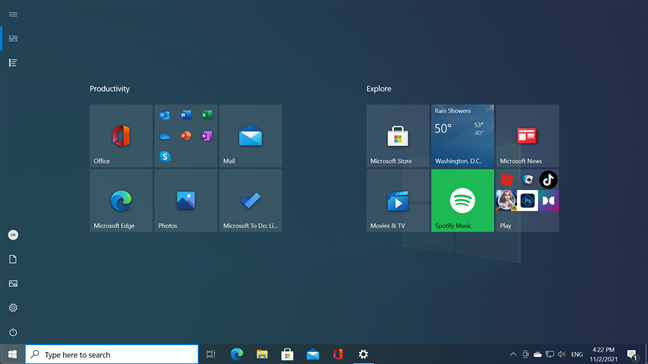
Menu Mula Windows 11 tidak boleh pergi ke skrin penuh seperti dalam Windows 10
5. Anda tidak boleh mencipta folder atau ikon kumpulan dalam Menu Mula Windows 11
Apabila anda memasang Windows 11, perkara pertama yang anda lihat ialah desktop dan pembukaan Menu Mula . Ia hanya memerlukan pandangan pantas untuk melihat bahawa bahagian Disemat daripada Menu Mula menunjukkan kekacauan apl tanpa susunan tertentu. Ia hanyalah gabungan aplikasi yang sama ada dipasang secara lalai atau dipromosikan oleh Microsoft tanpa sebab tertentu. Ia tidak disusun mengikut abjad, ia tidak disusun mengikut mana-mana kriteria yang jelas. Ia hanya timbunan perkara yang anda mungkin mahu atau tidak mahu gunakan. Jadi, salah satu perkara pertama yang mungkin akan anda lakukan selepas memasang Windows 11 ialah cuba mengisih dan mengatur Menu Mula anda . Saya tahu saya lakukan.
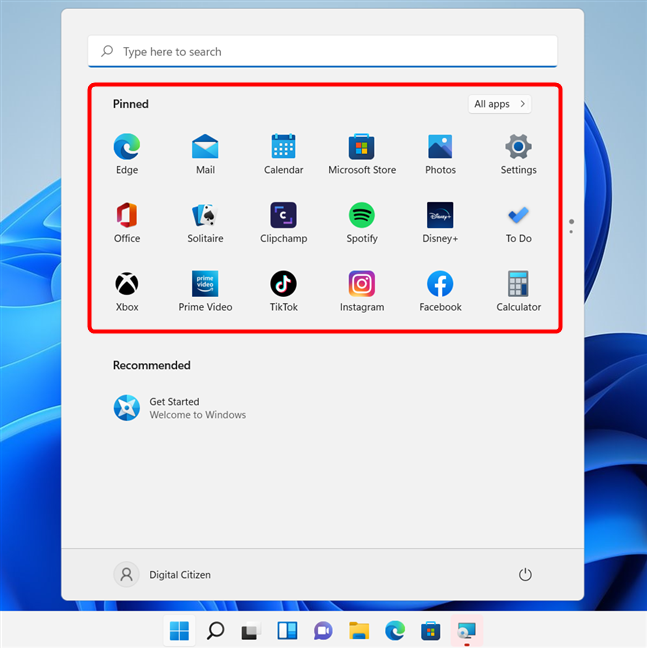
Bahagian Disemat daripada Windows 11 boleh dipertingkatkan
Malangnya, anda tidak lama lagi akan mengetahui bahawa anda hanya boleh menyeret dan melepaskan ikon untuk menyusunnya semula, tetapi anda tidak boleh membuat folder atau kumpulan ikon dalam apa jua bentuk. Ah, dan perlu diingat bahawa bahagian Disemat hanya boleh memuatkan lapan belas ikon. Jika anda menyemat lebih daripada itu, anda akan mendapat halaman tambahan yang perlu anda tatal. Ini boleh dikatakan tidak berguna untuk menyematkan apl kegemaran anda pada Menu Mula kerana anda boleh menatal sahaja senarai Semua apl .
PETUA: Untuk semua yang anda boleh lakukan dengan Menu Mula baharu , baca: Cara menggunakan Menu Mula Windows 11 .
Adakah anda suka atau tidak suka Menu Mula daripada Windows 11?
Walaupun saya suka banyak perkara tentang Windows 11, Menu Mula baharu bukanlah salah satu daripadanya. Sekarang anda tahu mengapa. Disebabkan perkara-perkara kecil tetapi penting yang anda tidak boleh lakukan dengannya, Menu Mula Windows 11 menyusahkan, pada pandangan saya. Adakah anda merasakan perkara yang sama, atau adakah anda menyukainya walaupun terdapat kelemahan yang jelas? Beritahu kami dalam ulasan di bawah.